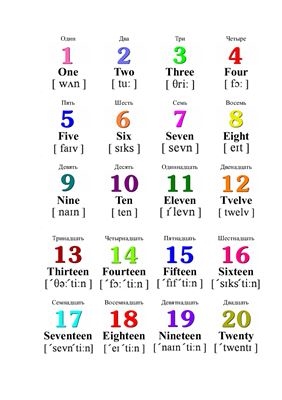Revo Uninstaller se yon pwogram ak ki ou ka efektivman netwaye òdinatè w lan soti nan pwogram nesesè. Karakteristik li yo se ke li ka efase dosye pwogram nan dosye itilizatè yo ak lòt repèrtwar sou kondwi òdinatè a difisil.
Posiblite pou Revo Uninstaller pa limite sèlman pou désinstaller pwogram yo. Sèvi ak sèvis piblik sa a, ou ka klè dosye yo nan navigatè ak aplikasyon pou lòt soti nan dosye tanporè, efase dosye sistèm nesesè, configured pwogram otoren lè ou vire sou òdinatè a. Nou pral sèvi ak vèsyon an Pro nan Revo dezenstalasyon, depi li se li ki bay travay la pi efikas. Konsidere pwen prensipal yo nan lè l sèvi avèk pwogram sa a.
Download dènye vèsyon an nan Revo dezenstalasyon
Kouman yo itilize Revo dezenstalasyon
1. Premye a tout, telechaje pwogram lan nan sit entènèt ofisyèl la nan pwomotè la. Sa a ka fè pou gratis, men apre 30 jou w ap gen yo achte vèsyon an plen.

2. Enstale sou òdinatè a.

Revo dezenstalasyon ap travay sèlman ak kont administratè a, oswa sou non li yo.
3. Kouri pwogram nan. Anvan nou louvri yon meni ak kapasite li yo. Konsidere pi enpòtan an.

Ki jan yo retire yon pwogram lè l sèvi avèk Revo dezenstalasyon
Désinstallation pwogram lè l sèvi avèk Revo dezenstalasyon se yon ti jan diferan de pwosesis la menm lè l sèvi avèk estanda retire pwogram nan fenèt yo, kidonk li ta dwe konsidere an detay.
1. Ale nan "dezenstalasyon" tab la epi chwazi youn nan ou vle retire nan lis la nan pwogram yo.

2. Klike sou "Efase" bouton an. Apre sa, pwosesis pou désinstaller pwogram lan ap kòmanse. Chak aplikasyon ka gade diferan. Nou make krapo ki nesesè yo, swiv envit yo. Apre yo fini nan dezenstalasyon, dezenstalasyon an ap rapòte sou fini an avèk siksè nan pwosesis la.

3. Koulye a, pati a plezi. Revo dezenstalasyon ofri eskane òdinatè w lan pou dosye ki rete nan yon pwogram aleka. Fè enspeksyon ka te pote soti nan twa mòd - "Safe", "Modere" ak "Avanse". Pou pwogram senp, yon mòd modere pral ase. Klike sou "Scan" bouton an.

4. Fè enspeksyon pran kèk tan, apre yo fin ki yon fenèt parèt nan ki se anyè a ak dosye ki rete apre sipresyon parèt. Klike sou "Chwazi tout" ak "Efase." Sa konplete pwosesis de désinstallation pwogram lan!

5. Apre yo retire, yon fenèt ka parèt ak lòt dosye ke pwogram lan sijere efase. Ou bezwen revize ak anpil atansyon lis la epi chwazi sèlman dosye ki gen rapò ak pwogram lan yo dwe efase pou sipresyon. Si ou pa sèten, jis sote etap sa a san yo pa efase anyen. Klike sou Fini.

Ki jan yo netwaye navigatè lè l sèvi avèk Revo dezenstalasyon
Navigatè itilizatè a akimile sou tan yon gwo kantite enfòmasyon ki nesesè ki pran moute sou kondwi a difisil. Swiv etap sa yo pou libere espas.
1. Louvri Revo Uninstaller a, ale nan "Navigatè Cleaner" tab la.

2. Lè sa a, nou make ak daws ki sa egzakteman bezwen dwe netwaye nan navigatè yo mande yo, apre yo fin ki nou klike sou "Klè".

Lè w ap netwaye navigatè, prepare pou lefèt ke apre sa, sou anpil sit w ap bezwen re-antre nan koneksyon ak modpas.
Ki jan yo netwaye rejis la ak kondwi difisil
1. Ale nan "Windows Cleaner" tab la.

2. Nan fenèt la ki parèt, make daws ki nesesè yo nan lis yo nan "tras nan rejis la" ak "tras sou disk la difisil". Nan fennèt sa a, ou ka chwazi pou vide fatra a ak efase dosye fenèt tanporè.

3. Klike sou "Klè"
Ki jan yo configured pwogram demaraj lè l sèvi avèk Revo dezenstalasyon
Pwogram nan ap ede deziyen aplikasyon sa yo ke w ap bezwen imedyatman apre ou fin vire sou òdinatè a.
1. Èske w gen louvri Revo dezenstalasyon, nou lanse tab la "Manadjè startup"

2. Isit la se yon lis pwogram yo, kroche a akote ki vle di ke pwogram lan ap kòmanse otomatikman.
3. Si lis la pa gen ladan pwogram lan vle, klike sou "Ajoute" ak nan fenèt nan pwochen nou jwenn pwogram nan vle pa klike sou "Browse" bouton an ...

4. Ap pwogram nan ap ajoute nan lis la, apre yo fin ki li se ase yo ki ap pèmèt toulède kaz la tou pre li yo aktive otòn.
Nou kouvri Basics yo nan lè l sèvi avèk Revo dezenstalasyon. Pwogram sa a se pi plis pase jis yon dezenstalasyon. Li pral ede w pi efikasman kontwole pwosesis yo nan òdinatè w lan ak kenbe l 'nan bon fòm!